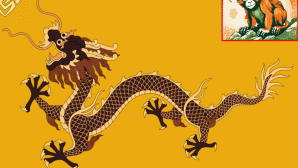Phiên bản Dell XPS 13 giá 999 USD có cấu hình như sau:
Phiên bản Dell XPS 13 giá 999 USD có cấu hình như sau:
- CPU: Intel Core i5-2467m 1.60GHz
- Màn hình: 13.3" độ phân giải 1366 x 768
- Bộ nhớ: 4GB RAM
- Ổ cứng: 128GB SSD
- Card đồ họa: Intel HD 3000
- Wireless: Intel N6230 & Bluetooth 3.0
- Pin: 6-cell 47 WHr
- Webcam: 1.3 MP tích hợp
- Cổng kết nối: USB 2.0, USB 3.0, Mini Display Port, headphone jack
- Dày: 0.71 inch (18mm)
- Trọng lượng: 2.9lbs (1,31kg)
Phần cứng/Thiết kế
Nếu bạn thường xuyên theo dõi những đánh giá Ultrabooks của chúng tôi trong vài tháng qua, bạn có thể nhận thấy hầu hết các công ty máy tính đang hướng đi theo một hướng rất tích cực, cụ thể họ đã quyết định sao chép những “thiết kế vàng” của Apple. Một số nhà sản xuất chỉ “vay mượn” một số ít các ý tưởng, trong khi những người khác có thể tái sử dụng cùng một khuôn mẫu của Apple. Dell XPS 13 cũng vậy.


Về ngoại hình, XPS 13 có hình dáng giống MacBook Air như hai giọt nước, với tất cả các đường cong, cùng một thiết kế nắp, cùng một thiết kế bản lề, và thực tế giống cả sự sắp xếp vị trí của các cổng. Bạn sẽ tìm thấy một jack nguồn, USB 2.0 và một jack cắm tai nghe bên trái, trong khi phía cạnh phải gồm có một Mini DisplayPort, một jack cắm USB 3.0 duy nhất. Phải thừa nhận cả Macbook Air và Dell XPS 13 đều hỗ trợ rất ít cổng kết nối, và không có khe cắm thẻ SD, cũng không (như Asus Zenbook) có bất kỳ cổng chuyển đồi MiniDisplay hoặc USB Ethernet adapter nào cả. Tuy nhiên, có một điểm rất thú vị đó là Dell XPS 13 trang bị 5 đèn LED nhỏ ở cạnh phải của máy, dùng để đo thời lượng của pin trên bên phải, với một nút để bật nó lên. Điểm đặc biệt ở các đèn LED, có một dãy các đèn LED ở phía trước phục vụ cho việc thông báo tình trạng của HDD (màu trắng), chế độ sleep chờ (nháy màu trắng) và pin yếu (nháy màu cam) chỉ số.
Rất may, Dell XPS 13 đã không tự biến mình thành cái bóng của Macbook Air. XPS 13 không sở hữu một khung nhôm unibody nguyên khối như MacBook Air với vẻ bóng bẩy, mạnh mẽ, nó sử dụng hợp kim magiê cho bề mặt máy, kết hợp với sợi carbon ở mặt đáy, cho cảm thấy tuyệt vời cùng phong cách pha trộn độc đáo, cao su và vành nhôm. Gần đây Dell cũng lấy xu hướng sử dụng một số vật liệu cao cấp cho các sản phẩm của mình, với XPS 15z và XPS 14z, hợp kim magiê cùng vỏ nhôm mạnh mẽ, nhưng cả hai đều cảm giác rất cứng cáp, hơi thô, không được nhẹ nhàng và sang trọng như XPS 13. Sợi carbon và lớp sơn mềm giúp lòng bàn tay có được cảm giác rất êm ái, mịn màng và thanh thoát.

Dải viền nhôm xung quanh máy là một trong những thiết kế tinh tế nhất của Dell XPS 13, không quá dày và cao tuy nhiên đó sẽ là điểm tựa cực kỳ tốt khi bạn làm việc với máy.
Như đã so sánh ở biểu đồ trên, XPS 13 dường như chiếm nhiều lợi thế hơn so với các đối thủ cạnh tranh của nó. Bezel mỏng hơn là điểm nổi bật, tuy vậy độ dày tương đối và trọng lượng 1.35 Kg là rất tốt, cảm giác chắc chắn và vừa tay khi di chuyển. Dell XPS 13 có thể dễ dàng bỏ vào túi hơn hầu hết 13 inchers khác.
Màn hình và loa
Bên cạnh những điểm mạnh về mặt thiết kế, chúng tôi không hài lòng khi Dell ưu ái quá nhiều cho độ mỏng của máy, bởi lẽ điều này sẽ ảnh hưởng tới chất lượng màn hình. 13.3-inch, sử dụng công nghệ edge-to-edge với màn hình Gorilla Glass, một màu đen tuyền và sâu (giống như màn hình của HP Folio 13) sẽ là sự hiển thị tuyệt vời khi bạn tắt máy!!! Bởi lẽ ngay sau bật máy và cảm nhận chất lượng, bạn sẽ có nhiều thất vọng. Độ rộng hiển thị không cao, nếu nhìn từ các góc cạnh của máy, bạn sẽ cảm nhận được rõ rệt được sự thay đổi màu săc hiển thị. Màu xanh biến thành màu xám khi nhìn thẳng, cả độ sáng và độ tương phản giảm đáng kể nếu bạn nhìn từ hai cạnh bên của màn hình. Nó cũng chỉ có độ phân giải 1366 x 768, không phải quá tệ cho một màn hình 13-inch, nhưng cảm thấy ít rộng rãi hơn so với màn hình 1440 x 900 trên MacBook Air hoặc 1600 x 900 trên Asus Zenbook.
Đánh giá chất lượng âm thanh của Dell XPS 13 là khá tốt: giống như MacBook Air, âm thanh vòm, sâu từ bên trong của máy, âm bass nghe rõ ràng và các hiệu ứng âm thanh thực sự tốt. Chất lượng này được đánh giá khá cao cho một máy tính xách tay.
Bàn phím và touchpad
Chúng tôi đã từng trở thành một fan của Dell khi đánh giá rất cao tính thẩm mỹ và sự hiệu quả mà các sản phẩm của nó mang lại. Vẫn là bàn phím chiclet, nhưng bàn phím của Dell XPS 13 được thiết kế hơi lõm, các phím bấm có chiều sâu và bộ đệm của nó rất êm, cho cảm giác thao tác rất thoải mái. Tuy nhiên nếu so sánh với siêu phẩm Macbook Air hay HP Folio 13, bàn phím của Dell XPS 13 vẫn hơi kém cạnh, chất lượng không được đánh giá cao bằng những sản phẩm này. Mặc dù vậy, điều đó là rất nhỏ, không đáng để lưu tâm.
Giống như Macbook Air, Dell đã bỏ đi hai phím chức năng ở bề mặt touchpad của XPS 13. Tuy nhiên khi thao tác với touchpad này, cảm giác mềm mại, nhẹ nhàng khi bấm chạm vẫn rất tốt. Các thao tác di chuyển bằng hai ngón tay, tự động nhận dạng lòng bàn tay đều hoạt động khá tốt. Tuy vậy, các thao tác đa điểm như pinch to zoom, back, forward, những thứ mà các ultrabook hoạt động cực kỳ hiệu quả thì Dell XPS 13 lại không làm được. Có một tin mừng là Dell đang dần khắc phục các lỗi này trong các bản cập nhật trình điều khiển cho touchpad, họ cũng xác nhận rằng sẽ sớm sửa chữa các lỗi này trong các bản cập nhật sớm nhất.
Phần mềm và hiệu năng
Với $999, Dell XPS 13 trang bị cho bạn một bộ vi xử lí Core i5-2467M 1.6GHz, 4GB RAM, chip xử lý đồ họa Intel HD 3000 cùng ổ cứng SSD 128GB, một cấu hình khô
ng phải là yếu so với các laptop hiện nay, tuy nhiên cũng đủ độ mạnh để chiến đấu với các ultrabooks khác.
Hiệu năng làm việc này khá tốt. Chúng tôi đã thử nghiệm mở 30 tabs trình duyệt web, chơi nhạc qua iTunes và xem một số đoạn Video 1080p, không hề có sự chậm trễ, suy giảm nào cả. Đặc biệt với ổ đĩa SSD đến từ Samsung, các ứng dụng được nạp rất nhanh, thời gian khởi động và thời gian xử lý khá ấn tượng, chỉ 17s cho thời gian khởi động máy và 1.8s cho thời gian mở máy từ chế độ Standby.
Hiệu năng đồ họa so với các đối thủ khác rất tốt, chỉ đứng sau Sony VAIO Z (2011) với số điểm Pcmarkvantage là 10242điểm và 3Dmark06 là 4193 điểm.
Với dung lượng đĩa cứng hạn chế như vậy, Dell đã cân nhắc rất kỹ cho vấn đề cài đặt ứng dụng đi kèm của XPS 13. Một phiên bản dùng thử McAFee SecurityCenter, FastAccess dùng để nhận dạng khuôn mặt là những thứ mà bạn sẽ rất muốn xóa, và bạn sẽ rất hài lòng khi ngoài chúng ra, Dell chỉ giữ lại bản cài đặt windows 7 sạch sẽ. Còn khoảng gần 120GB để bạn thoải mái lưu trữ dữ liệu.
Thời lượng pin, độ ồn và nhiệt độ

Dell nói rằng, XPS 13 của họ có thể đạt tới 8h53 phút sử dụng với pin. Trong thử nghiệm lướt web của chúng tôi, thời lượng pin thực tế mà nó đem lại chỉ đạt ở mức 5h15 phút. Trong các thử nghiệm khác với việc thiết lập độ sáng màn hình ở mức 65%, xem một bộ phim HD 1080p và một vài thao tác xử lý ảnh, thời lượng mà cục pin 6 cells, 47W.h này đem lại chỉ là 4h55 phút. Điều đó không phải là tồi, tuy nhiên có vẻ như thời lượng pin này đứng cuối cùng khi đem so sánh với các ultrabooks khác.
Trong hầu hết thời gian trải nghiệm, chúng tôi nhận thấy XPS 13 chạy khá mát mẻ, đồng thời hầu như không có tiếng ồn nào cả. Nếu ghé tai vào sát touchpad của máy, hoặc làm việc ban đêm yên tĩnh, bạn chỉ hơi cảm nhận được một chút âm thanh từ chiếc quản tản nhiệt phát ra, về cơ bản nó hoạt động yên tĩnh hơn Macbook Air một chút, và Dell XPS 13 có thể tự hào về điều đó.
Kết luận

Nhiệm vụ chinh phục và trải nghiệm từng chiếc ultrabook của chúng tôi vẫn đang tiếp tục, với khát khao đó, chúng tôi luôn mong muốn mang tới các bạn những bài viết đánh giá chi tiết và chính xác nhất. XPS 13 sẽ tuyệt vời hơn rất nhiều khi khắc phục được một số nhược điểm: chất lượng màn hình không tốt, thời lượng pin không nhiều, và sẽ tốt hơn rất nhiều nếu Dell hỗ trợ cho XPS 13 thêm một số cổng hoặc adapter kết nối khác. Dẫu vậy chúng ta vẫn phải vỗ tay tán thưởng vì thiết kế quá tinh tế của Dell XPS 13, thực sự nó rất đẹp và quyến rũ với những đường cong trơn mịn và gợi cảm. Với một mức giá trung bình so với các đối thủ ($999), XPS 13 hoàn toàn có cơ sở để đưa ra những cạnh tranh của mình. Tuy nhiên nếu muốn sở hữu một chiếc ultrabook tốt hơn và mạnh mẽ hơn, chúng tôi khuyên bạn nên bỏ thêm một chút tiền nữa, ví dụ $1195 cho Lenovo U300s hay $1299 cho Macbook Air nếu bạn cảm thấy thoải mái khi làm việc với hệ điều hành MacOS.